三下 第1课 建立文件文件夹
三年级信息教学计划(5篇)

三年级信息教学计划小学信息技术课程的主要任务是:培养学生对信息技术的兴趣和意识,让学生了解和掌握信息技术基本知识和技能,了解信息技术的发展及其应用对人类日常生活和科学技术的深刻影响。
通过信息技术课程使学生具有获取信息、传输信息、处理信息和应用信息的能力,教育学生正确认识和理解与信息技术相关的文化、伦理和社会等问题,负责任地使用信息技术;培养学生良好的信息素养,把信息技术作为支持终身学习和合作学习的手段,为适应信息社会的学习、工作和生活打下必要的基础。
小学阶段的教学目标主要有:1.了解计算机的外部组成,熟悉鼠标和键盘的操作。
2.了解信息技术的应用环境及信息的一些表现形式。
3.建立对计算机的感性认识,了解信息技术在日常生活中的应用,培养学生学习、使用计算机的兴趣和意识。
4.能够通过与他人合作的方式学习和使用信息技术,学会使用与学生认识水平相符的多媒体资源进行学习。
5.知道应负责任地使用信息技术系统及软件,养成良好的计算机使用习惯和责任意识。
6.在条件具备的情况下,初步了解计算机程序设计的一些简单知识。
教材分析本册是浙江摄影出版社出版的《小学信息技术》系列教材的第一册。
本册共15课,其中心内容是在金山画王的基础上,让学生来体会在计算机中画画的乐趣,提高学生学习的积极性,并潜移默化的让学生熟悉鼠标和键盘的操作,从而达到教学目标。
本册从内容上来分可分为三单元。
第一单元共有4课,“与新朋友见面”主要介绍信息技术在生活中的应用,让学生认识常见的信息技术工具,对电脑作简单介绍;接着教材在“可爱的鼠标”中向学生介绍鼠标的各种操作方法;然后在“鼠标陪我玩一玩”中用两个小游戏让学生练习鼠标的操作;最后用“计算器帮你忙”让学生初步体验电脑在生活、学习中的应用,同时让学生学会使用小键盘。
第二单元共有7课,先通过“小伙伴的作品”让学生初步感知电脑画的特点,然后用“小树苗快快长”、“整齐的教学楼”、“五彩的窗子”、“花香满园”、“我能画得更好”这5课重点介绍“画图”软件中各个工具的使用,最后让学生完成一个相对完整的电脑画作品“美丽的校园”。
文件夹的新建更名与删除

四、查找文件夹
方法一:用工具栏 步骤:1、菜单栏中的工具
2、查找中的文件夹
试一试
1、用几种不同的方法在D: 盘新建两个文件 夹名为“567”和:“789” 2、用几种不同的方法把“567”和“789”重 命名
3、用几种不同的方法删除你刚才建的两 个文件夹
4、思考:删除的内容放在哪儿啦?是否 还能找到呢?
—“删除”
注意看提示
这是真正删 除吗?
方法二:通过快捷菜单
步骤:1、选定要删除的文件夹 2、在选定区单击右键出现
3、选择删除即可
方法三:通过工具栏删除文件夹
步骤:1、选定要删除的文件夹 2、在工具栏上单击
知识回顾
• 1、用几种不同的方式打开资源管理器 • 2、分别用大图标、小图标、列表方式查看资源管理器
教学目标:
通过学习本节课让学生学会文件夹的新建、更名、删 除和查找 教学重点:
(1)在资源管理器中建立文件夹 (2)文件夹的更名 (3)删除文件夹 (4)查找文件夹
回顾
讲解
练习
更上一层楼
一、文件夹的新建: 方法一:通过菜单完成
步骤:1、打开资源管理器
2、选定位置
3、文件
— 新建 — 文件夹
4、输入文件夹名
5、回车或单击空白处即可
方法二:通过快捷菜单 步骤:1、选定目标位置
2、在空白处单击右键出现
3、选择新建中的
二、文件夹的更名
方法一、利用菜单
步骤:
1、打开资源管理器
2、选定要改名的文件
3、文件
—重命名
4、回车或单击空白处即可
方法二:通过快捷菜单 步骤:1、选定要改名的文件夹
小学三年级信息技术课教案【三篇】分享

【导语】在实际教学活动中,教案起着⼗分重要的作⽤。
编写教案有利于教师弄通教材内容,准确把握教材的重点与难点,进⽽选择科学、恰当的教学⽅法,有利于教师科学、合理地⽀配课堂时间,更好地组织教学活动,提⾼教学质量,收到预期的教学效果。
以下是©⽆忧考⽹整理的相关资料,望对您有所帮助。
【篇⼀】 ⼀、教学⽬标 知识技能 1、初步了解计算机中信息保存形式和⽂件类型。
2、会创建⽂件夹,能保存⽂件。
3、认识存储器、磁盘、光盘,了解存储容量 过程⽅法 教师讲解+学⽣练习+学⽣演⽰+教师评讲 情感态度 培养学⽣从⼩有保存⽂件的习惯,同时也要养成良好的信息技术素养,尊重别⼈的劳动成果,不要删除别⼈的⽂件。
⼆、教学要点: 教学重点:1、信息存放形式、存储器与存储容量。
2、⽂件类型。
教学难点:通过学习能够把⽂件保存在指定的位置 三、教学过程: (⼀)导⼊ 同学们到图书馆去借书时,看到图书是按不同类别存放在不同的书架上的,整整齐齐的,查找起来⾮常⽅便。
在计算机中,信息是以⽂件的形式保存在磁盘或光盘中的,这些⽂件也可以存放在不同的⽂件夹中。
(⼆)新授 (板书:第⼋课保存⽂件) 1.⽂件和⽂件夹 师:在通常情况下,⽂件是保存在⽂件夹中的。
为了便于管理和使⽤⽂件,每个⽂件有⾃⼰的名字,叫⽂件名。
(板书:⽂件名) 师:⽂件名可以⽤字母、数字、汉字或符号表⽰,通常由⽂件主名和扩展名两部分组成。
(板书:由⽂件主名和扩展名组成) (演⽰) (1)打开含有“Clouds.bmp”、“蛙鸣.wav”⽂件的⽂件夹。
(2)师:⼤家看到的“Clouds.bmp”和“蛙鸣.wav”⽂件,其中“Clouds”“蛙鸣”是⽂件主名,“.bmp”“.wav”是⽂件扩展名,分别代表不同的⽂件的类型,“bmp”代表图⽚⽂件, 师:在Windows98中,不同的⽂件或⽂件夹⽤不同的图标表⽰。
[试⼀试] 你能从“C:WindowsMediaDing.wav”中看出⽂件名是什么?主⽂件名和扩展⽂件名分别是什么?⽂件的类型是什么吗? 师:可以看出⽂件名是“Ding.wav”,属于声⾳⽂件。
小学信息技术三年级下册《第1课 建立文件文件夹》教案
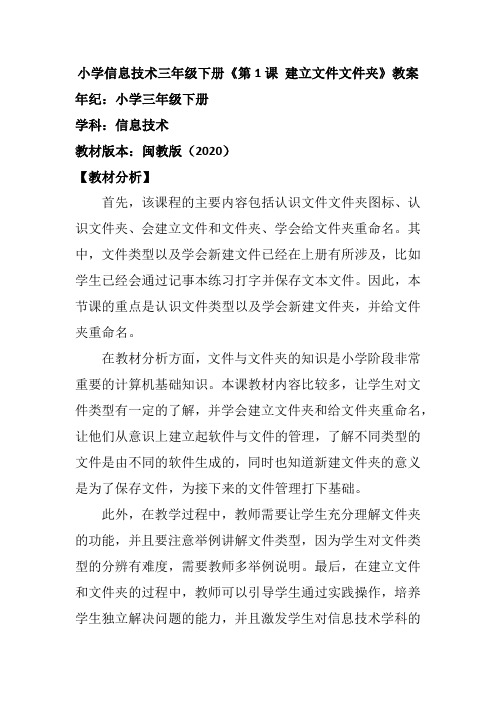
小学信息技术三年级下册《第1课建立文件文件夹》教案年纪:小学三年级下册学科:信息技术教材版本:闽教版(2020)【教材分析】首先,该课程的主要内容包括认识文件文件夹图标、认识文件夹、会建立文件和文件夹、学会给文件夹重命名。
其中,文件类型以及学会新建文件已经在上册有所涉及,比如学生已经会通过记事本练习打字并保存文本文件。
因此,本节课的重点是认识文件类型以及学会新建文件夹,并给文件夹重命名。
在教材分析方面,文件与文件夹的知识是小学阶段非常重要的计算机基础知识。
本课教材内容比较多,让学生对文件类型有一定的了解,并学会建立文件夹和给文件夹重命名,让他们从意识上建立起软件与文件的管理,了解不同类型的文件是由不同的软件生成的,同时也知道新建文件夹的意义是为了保存文件,为接下来的文件管理打下基础。
此外,在教学过程中,教师需要让学生充分理解文件夹的功能,并且要注意举例讲解文件类型,因为学生对文件类型的分辨有难度,需要教师多举例说明。
最后,在建立文件和文件夹的过程中,教师可以引导学生通过实践操作,培养学生独立解决问题的能力,并且激发学生对信息技术学科的兴趣,认识到信息技术在日常生活和工作中的重要性。
一、教学目标:1.学生能够认识文件和文件夹的概念,并理解它们在计算机中的作用。
2.学生能够识别文件和文件夹的图标,并了解不同文件类型的表示方式。
3.学生能够建立新的文件和文件夹,并给文件夹进行重命名。
二、教学重难点:教学重点:认识文件和文件夹的概念,了解不同文件类型的图标。
教学难点:理解文件和文件夹的作用,学会给文件夹重命名。
三、教学过程:导入阶段:教师可以用一个简单的问题引起学生的思考和兴趣:“你们知道计算机中的文件和文件夹是什么吗?它们有什么作用?”鼓励学生回答问题,请几位学生分享他们对文件和文件夹的了解。
讲解文件和文件夹的概念:教师用简明的语言解释文件和文件夹的概念,并展示相关图片。
例如,教师可以说:“文件是用来存储和组织信息的,它可以包含文字、图片、音频、视频等内容。
第3课计算机中的文件
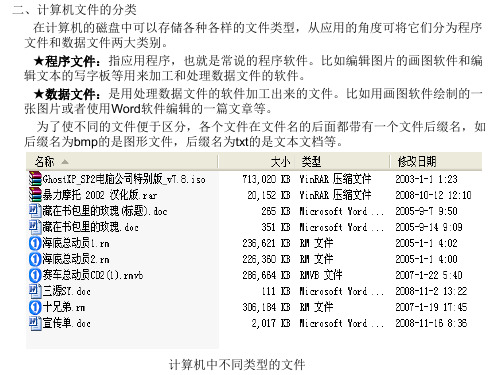
文件夹(文件)的删除可以利用菜单栏上“文件”菜单中的“删除”命令,在 Windows XP操作系统中还有一种更加方便的方法---“拖放操作”。 操作步骤 (1):打开“我的电脑”,找到需要删除的文件夹(文件),在该文件夹(文件)的 上面单击鼠标左键将该文件夹(文件)选中; (2):按住鼠标左键不放,直接拖动文件夹(文件)到桌面上,找到桌面上的“回收 站”图标,将拖动的文件夹(文件)放在“回收站”的图标后,松开鼠标左键,该文 件夹(文件)就被删除了新建文件夹”,在文件夹上面单击鼠标左键可以选 择该文件夹,再次单击图标中的文字部分可以进入文件夹名称的修改状态(如下图所 示),或者单击菜单栏中的“文件”—“重命名”,又或者在该文件夹上单击鼠标右键, 在弹出的快捷菜单中选择“重命名”;
文件名称的修改状态
(3):根据需要,启动中文输入法或者英文输入法,在文件夹的名称输入框中输入相 应的文字。
拖动文件到加收站中
小知识 删除的文件夹(文件)在回收站中其实并没有被完全清除,如果需要找回,还可以
打开回收站恢复此文件夹(文件)。 如下图所示,双击桌面上的“回收站“图标,在打开的”回收站“窗口中选择被删
除的文件”画图程序.bmp“ ,单击菜单栏中的“文件”---“还原”后,文件“画图程 序.bmp“就被恢复到了原来的位置(如E:\教案)。如果单击了菜单栏中的“文件”--“清空回收站”,那么回收站中所有的文件或文件夹就被彻底删除,不能恢复了。
张图片或者使用Word软件编辑的一篇文章等。 为了使不同的文件便于区分,各个文件在文件名的后面都带有一个文件后缀名,如
后缀名为bmp的是图形文件,后缀名为txt的是文本文档等。
计算机中不同类型的文件
同时,在Windows XP操作系统中,给不同的文件分配不同的图标,方便操作者的识 别,如下图所示是不同的图标和它对应的文件类型。
信息技术课听课记录表

信息技术课听课记录表 Revised by Liu Jing on January 12, 2021信息技术课听课记录表听课时间听课教师年级三年级听课地点微机室任课教师科目信息技术研究主题《整理我的资料夹》教学内容《整理我的资料夹》教学过程一、情境导入1、游戏让学生找物品在杂乱的物品中找不起眼的物品2、揭题整理我的资料夹。
二、新授1、学会分类文件1“查看”方式的讲解。
2学生操作并谈谈自己喜欢哪种为什么3“排列”方式的讲解。
4学生操作。
2、学生整理文件夹1师分类查看和排列是进行文件整理的前提。
2整理步骤要处理的文件——选中——剪切——打开要移动到的文件夹——粘贴3学生操作师巡视。
三、练习巩固1强调思考的问题1ctrl+X换成ctrl+C区别2整理和分类中有什么好的方法与技巧3、学生带着问题练习。
四、展示学生作品师生点评五、小结听课反思本节课吴老师深入浅出地向学生介绍了对文件进行分类整理的原则及方法从学生反馈情况来看整体教学效果良好移动文件是本课的一个重点和难点学生经常把移动文件当成操作文件主要原因是这两种方式区别较小过程比较相似为了说清楚移动文件的步骤吴老师采用了生活中的类比的方法既形象又生动很好地突破了教学重难点此方法值得借鉴信息技术课听课记录表听课时间听课教师年级五年级听课地点微机室任课教师科目信息技术研究主题《整理我的资料夹》教学内容《整理我的资料夹》教学过程一、情境导入1、游戏让学生找物品在杂乱的物品中找不起眼的物品2、师如果将这些物品分类寻找起来就更方便3、揭题整理我的资料夹。
二、新授1、学会分类文件1“查看”方式的讲解。
2学生操作并谈谈自己喜欢哪种3“排列”方式的讲解。
4学生操作。
2、学生整理文件夹1师分类查看和排列是进行文件整理的前提。
2整理步骤要处理的文件——选中——剪切——打开要移动到的文件夹——粘贴3学生操作师巡视。
三、练习巩固1、师分发练习题。
2、强调思考的问题3、学生带着问题练习。
2024年小学三年级信息技术教学计划范文(四篇)
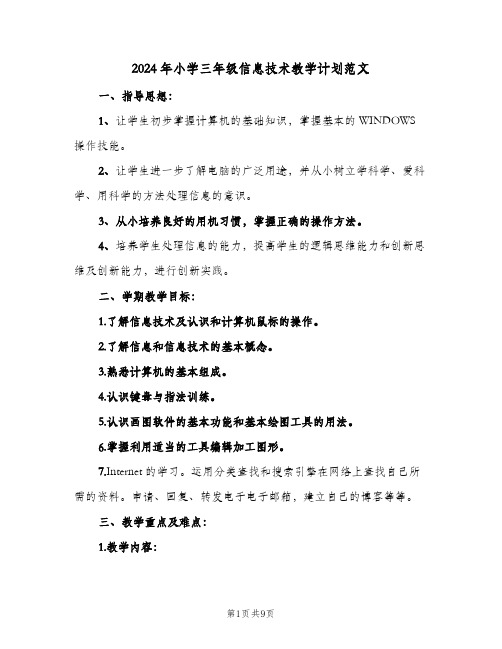
2024年小学三年级信息技术教学计划范文一、指导思想:1、让学生初步掌握计算机的基础知识,掌握基本的WINDOWS 操作技能。
2、让学生进一步了解电脑的广泛用途,并从小树立学科学、爱科学、用科学的方法处理信息的意识。
3、从小培养良好的用机习惯,掌握正确的操作方法。
4、培养学生处理信息的能力,提高学生的逻辑思维能力和创新思维及创新能力,进行创新实践。
二、学期教学目标:1.了解信息技术及认识和计算机鼠标的操作。
2.了解信息和信息技术的基本概念。
3.熟悉计算机的基本组成。
4.认识键盘与指法训练。
5.认识画图软件的基本功能和基本绘图工具的用法。
6.掌握利用适当的工具编辑加工图形。
7.Internet的学习。
运用分类查找和搜索引擎在网络上查找自己所需的资料。
申请、回复、转发电子电子邮箱,建立自己的博客等等。
三、教学重点及难点:1.教学内容:(1):综合运用键盘与指法训练、学习信息技术知识和电脑操作。
(2):掌握基本绘图工具的用法及能用适当的工具绘图。
2.教学(训练)要求:使学生能比较全面第了解、掌握“键盘与指法训练”“画图软件绘图”等的基础知识,并能针对相关的练习进行上机操作,进而以点带面能运用所学的知识处理日常生活中的一些事务,做到学以致用。
3.教学重点、难点:(1)、基础知识的掌握。
(2)、各种基本概念、操作的掌握。
(3)、实践训练、操作的有机、灵活运用。
四、教法设想和措施:1、设想:以“综合运用键盘与指法件”和“画图工具的用法”等为学习重点,适当辅之于游戏、组织竞赛等形式,以提高学生的兴趣。
2、措施:A、以学生上机操作为主,教师讲解为辅。
B、注重辅差、培优、提中C、注重解决学生学习过程中遇到的典型问题,并能举一反三。
D、尽量加大学生上机操作力度,做到熟练第掌握所学的知识。
E、注重学生主体作用的发挥及自学能力、创新能力的培养。
F、结合组织相应的竞赛提高学生的兴趣。
G、有意识地注重学生之间的互帮互助,培养学生的合作精神。
2023文件管理教案

2023文件管理教案2023文件管理教案1一、说教材(一)教材地位和作用本节内容选自上海科技教育出版社《信息技术基础》必修模块第四章第三节,文件管理的操作(文件和文件夹的浏览、新建、命名、复制、移动、删除、属性设置等)学生在初中时已经学习并掌握,这里主要主要是集中介绍多种方法对计算机文件进行管理的过程,使学生充分体会文件管理的用途和特点,引导学生增强在日常生活和学习中更加有效地利用计算机技术解决实际问题的意识,逐渐养成利用文件管理方式管理日常生活和学习中相关信息资源的良好习惯,为后面的学习打基础。
(二)教学目标⊙知识性目标1.了解计算机文件管理的特点。
2.掌握利用计算机进行文件管理的过程。
3.知道计算机文件管理的方法。
⊙技能性目标1.能运用计算机文件管理功能实现对具体主题信息的分类管理。
2.能有效使用文件管理方式管理对自己有价值的信息资源,建立自己的数字化资源库。
⊙情感性目标1.体验信息资源文件管理方式特点,养成利用计算机文件管理方式管理与自身相关的信息资源的良好习惯。
2.充分体验计算机技术的飞速发展给人们带来学习的紧迫感,促使人们加速更新综合技能,能以良好的心态迎接信息社会挑战。
(三)教学重、难点重点:计算机文件管理的方法难点:计算机文件管理的特点二、说学情教学对象为高一年级学生,他们已经具有一定的逻辑思维能力,能够自主完成一定要求的学习任务,富有挑战性,很多学生家里都有电脑,对于电脑操作比较熟练,只是缺乏对于知识的归纳和梳理。
三、说教法本节课采用学生自主探究、讨论交流为主,教师引导为辅的任务驱动教学法,体现信息技术课是以提高学生信息素养为宗旨的。
四、说教学过程1. 创设情境结合我校使用分材自学稿教学,学生每天都要发好几个学科的分材自学稿,如果保存不当对于后期的学习、复习、学校的检查都是很麻烦!从实际任务出发,吸引学生,对于培养学生管理水平是一个促进!这一环节通过设置两个问题直接吸引学生,即:你各个学科的分才自学稿保存的齐全吗?你是怎么保存的?计算机里的文件又是怎么保存的呢?2.建构新知在新课学习环节我将通过三个任务来达成教学目标。
信息技术第一课教案(精选11篇)

信息技术第一课教案(精选11篇)信息技术第一课教案篇1教学目的:认识计算机各个部件,理解计算机硬件和软件的概念。
教学内容:学习计算机的基本组成教学准备:1、调试每台计算机2、打开计算机并由教师机控制3、由各组组长带队有秩序地进电脑室教学过程:一、复习师:上节课,我们已经学习计算机在生活中的应用。
哪位同学能来谈一谈具体应用方面。
师:好,你来。
生:(略)师:好,你也来谈谈。
生:(略)师:同学们都谈得不错,接下来,我们来共同认识一下计算机的基本组成。
好吗?生:好。
二、新授师:现在,让世纪博士给我们讲讲计算机的家史吧。
(老师启动光碟,让学生观看)师:通过观看影片,同学们学习了什么呢?对计算机了解了多少呢?生:我知道了。
师:那你来说说。
生:一台计算机(电脑)是由硬件与软件组成的。
师:哪硬件是什么呢?生:老师,我来说。
师:好,你来说。
生:硬件主要由主机、键盘、鼠标、显示器等组成。
师:哪软件又是什么呢?生:老师,我来说。
师:好,你来说。
生:软件是人编写的程序,专为完成某一项任务而设计,是智慧的结晶,用不同软件可以让计算机完成不同的任务。
师:同学们,今天学了可真不少。
接下来我们来做一做下面的题目。
三、做一做。
通过世纪博士的讲解,我们认识了计算机的硬件,知道了计算机软件,请依据下列题目,填上“硬件”或“软件”。
1、小神游在利用画图()画画。
2、将计算机上文章打印出来的.打印机是()。
3、工程师利用制图()设计机械零件,将设计的机械零件图输出到纸上的设备是()。
师:同学们,先讨论一下。
四、想一想1、对图2-6所示的计算机你还想加上什么设备?做什么用?2、你想让这台计算机做些什么事?信息技术第一课教案篇2教学理念本学期第一单元要求学生查找资料,并利用所查找的资料进行小报的制作,这就要求学生能熟练掌握 word中艺术字、自选图形的应用,能对小报进行合理的排版。
所以开学第一课我的定位是复习巩固课,复习四年级时word的知识点,如艺术字的插入与设置、图片的插入、小报排版与美化等方面的知识。
人教版三年级信息技术下册第13课《有条不紊管文件》说课稿
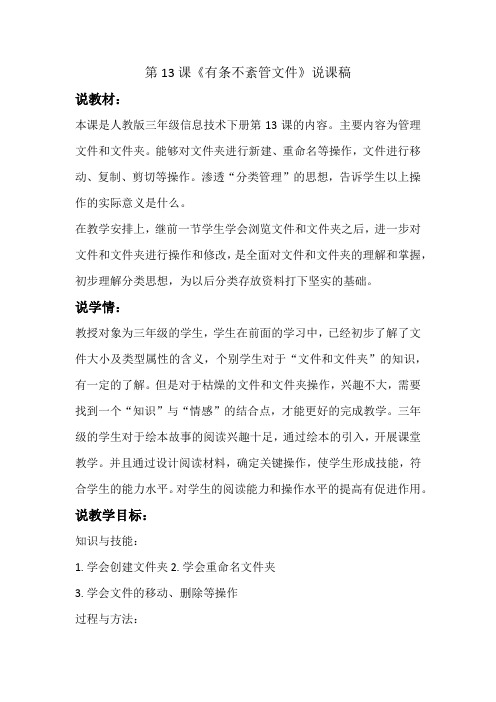
第13课《有条不紊管文件》说课稿说教材:本课是人教版三年级信息技术下册第13课的内容。
主要内容为管理文件和文件夹。
能够对文件夹进行新建、重命名等操作,文件进行移动、复制、剪切等操作。
渗透“分类管理”的思想,告诉学生以上操作的实际意义是什么。
在教学安排上,继前一节学生学会浏览文件和文件夹之后,进一步对文件和文件夹进行操作和修改,是全面对文件和文件夹的理解和掌握,初步理解分类思想,为以后分类存放资料打下坚实的基础。
说学情:教授对象为三年级的学生,学生在前面的学习中,已经初步了解了文件大小及类型属性的含义,个别学生对于“文件和文件夹”的知识,有一定的了解。
但是对于枯燥的文件和文件夹操作,兴趣不大,需要找到一个“知识”与“情感”的结合点,才能更好的完成教学。
三年级的学生对于绘本故事的阅读兴趣十足,通过绘本的引入,开展课堂教学。
并且通过设计阅读材料,确定关键操作,使学生形成技能,符合学生的能力水平。
对学生的阅读能力和操作水平的提高有促进作用。
说教学目标:知识与技能:1.学会创建文件夹2.学会重命名文件夹3.学会文件的移动、删除等操作过程与方法:1.学生通过阅读锦囊材料,按步骤提炼关键词,掌握学科阅读的一般方法。
2.学生在任务驱动与自主探究的活动中,体验获取知识的过程。
情感态度价值观:1.通过阅读体验自主尝试和互相交流的方式学会操作的乐趣。
2.深化学生对于“文件”进行“分类”的管理思想和解决方案。
3.通过阅读绘本故事,深刻体会“整理”的重要性,渗透做一名有条不紊的学生。
说重点:1.新建文件夹并重命名操作2.对文件进行移动、删除等操作3.“分类”管理思想的渗透说难点:1.新建文件夹并重命名操作2.“分类”管理思想的渗透说教学方法:阅读法、类比法、讲授与演示相结合的方法。
说教学过程:教师活动:绘本故事:绵羊一家搬来以后在湖边有一个村庄里面住着许多动物。
他们随心所欲的生活着。
山羊一家衣服随便乱扔。
小狗一家从不收拾屋子。
电脑实践课实验报告(3篇)

第1篇实验名称:计算机基本操作与常用软件应用实验日期:2023年3月15日实验地点:计算机实验室实验目的:1. 掌握计算机的基本操作,包括开关机、文件管理、系统设置等。
2. 熟悉常用软件的使用,如文字处理软件、电子表格软件、演示文稿软件等。
3. 提高计算机应用能力,为后续课程学习打下基础。
实验内容:一、计算机基本操作1. 开关机操作(1)打开计算机,等待系统启动完成。
(2)使用鼠标点击屏幕左下角的“开始”按钮,选择“关机”选项。
(3)系统提示是否保存更改,根据实际情况选择保存或取消保存。
(4)点击“确定”按钮,等待计算机完全关闭。
2. 文件管理(1)打开文件资源管理器,了解文件结构。
(2)创建文件夹:点击“文件”菜单,选择“新建”->“文件夹”,输入文件夹名称,按“确定”按钮。
(3)重命名文件或文件夹:选中文件或文件夹,右击鼠标,选择“重命名”,输入新名称,按“Enter”键。
(4)删除文件或文件夹:选中文件或文件夹,右击鼠标,选择“删除”,在弹出的对话框中选择“是”。
3. 系统设置(1)打开“控制面板”,了解系统设置。
(2)调整屏幕分辨率:在“控制面板”中找到“显示”选项,调整分辨率。
(3)设置网络连接:在“控制面板”中找到“网络和共享中心”,设置网络连接。
二、常用软件应用1. 文字处理软件(Microsoft Word)(1)创建新文档:点击“开始”按钮,选择“所有程序”->“MicrosoftOffice”->“Microsoft Word”,打开Word软件。
(2)输入文字:在文档中输入文字,可以使用“格式”工具栏进行文字格式设置。
(3)保存文档:点击“文件”菜单,选择“保存”或“另存为”,设置保存路径和文件名,点击“保存”按钮。
2. 电子表格软件(Microsoft Excel)(1)创建新工作簿:点击“开始”按钮,选择“所有程序”->“Microsoft Office”->“Microsoft Excel”,打开Excel软件。
小学信息技术人教版三年级起点三年级下册一建立文件夹课件_1

过磷酸钙是由磷矿粉和硫酸起化学反 应后制 成的一 种含磷 的化学 肥料。 由于具 有生产 工艺简 单,生 产操作 易于掌 握;生 产设备 容易制 造,投 资较省
中小学课件网
过磷酸钙是由磷矿粉和硫酸起化学反 应后制 成的一 种含磷 的化学 肥料。 由于具 有生产 工艺简 单,生 产操作 易于掌 握;生 产设备 容易制 造,投 资较省
过磷酸钙是由磷矿粉和硫酸起化学反 应后制 成的一 种含磷 的化学 肥料。 由于具 有生产 工艺简 单,生 产操作 易于掌 握;生 产设备 容易制 造,投 资较省
如果是如下图所示
这时候就必须先选中这个文件夹,颜 色相对变蓝,在它本身单击鼠标右键, 如下图所示 中小学课件网
过磷酸钙是由磷矿粉和硫酸起化学反 应后制 成的一 种含磷 的化学 肥料。 由于具 有生产 工艺简 单,生 产操作 易于掌 握;生 产设备 容易制 造,投 资较省
文件夹的重命名
选中目标文件 击右键 重命名 通过键盘编辑文件名
中小学课件网
过磷酸钙是由磷矿粉和硫酸起化学反 应后制 成的一 种含磷 的化学 肥料。 由于具 有生产 工艺简 单,生 产操作 易于掌 握;生 产设备 容易制 造,投 资较省
这时候鼠标左键单击“重命名”
过磷酸钙是由磷矿粉和硫酸起化学反 应后制 成的一 种含磷 的化学 肥料。 由于具 有生产 工艺简 单,生 产操作 易于掌 握;生 产设备 容易制 造,投 资较省
这时候文件夹变成如下所示
http://caiHale Waihona Puke 中小学课件网
这时候即可输入文件夹名称,输入完
选中
击右键
编辑名称
选择重命名
中小学课件网
过磷酸钙是由磷矿粉和硫酸起化学反 应后制 成的一 种含磷 的化学 肥料。 由于具 有生产 工艺简 单,生 产操作 易于掌 握;生 产设备 容易制 造,投 资较省
小学三年级信息技术教案6篇

小学三年级信息技术教案6篇教学目标:1、写字板和画图的综合运用。
2、画图和写字板中数据交换(将写字板中的文字复制到画图中或将画图中的图复制到写字板中)。
教学任务;制作贺卡送同学、教师。
教学重点:将图画复制到写字板中。
教学过程:一、谈话引入学校,对于我们每一位同学来说再熟识不过了,这里有我亲爱的教师,有我喜爱的朋友,还有……今日,我要借用这小小的电脑,通过“写字板”和“画图”的结合,写一篇有插图的美丽文章,来倾诉我的内心世界。
二、画出我心中的学校①进入“画图”软件。
②利用工具箱中的画图工具画出心目中的学校。
③用文字工具A,选用适当的文字字体、大小、颜色,在相应的位置上写上乐学、文明、和谐、进取。
④单击菜单栏上的[文件],选择[保存],输入文件名我的学校,保存图画。
⑤单击[编辑]菜单,选择[全选],选中整幅画。
⑥单击[编辑]菜单,选择[复制],将画复制到“剪帖板”中。
三、在写字板中插入图片①进入“写字板”软件。
②输入文章题目我的学校,设置好字体、字号及颜色,并将题目居中。
③单击[编辑]菜单,选择[粘贴],刚刚在画图中画的图就消失在“写字板”中了。
④单击图片,拖放图片四周的8个黑点,适当转变图片的大小。
⑤和设置文字的位置方法一样,设置图片的位置。
⑥输入描写学校的文章,并排版。
小学三年级信息技术教案篇二计算机的软件一、导入上节课我们学习了计算机的硬件,计算机仅仅有硬件还是无法工作的,它的工作需要软件的支持,什么是计算机软件呢?我们这一节课就来解决这个问题。
(1)软件的的概念支持计算机进展工作的各种指令,就称为计算机的软件。
计算机要靠软件的支持,才能进展正常工作。
(2)软件的分类系统软件,如Windows 20xx/98/xp应用软件,如 Word20xx/Powerpoint20xx/Frontpage20xx、金山打字等。
翻开“金山打字”软件,让学生对软件有一个感性的熟悉。
(3)熟悉键盘常用的计算机键盘上有101个键,为了便利操作,一般将这些键分为四个区:文字键区:这是键盘最常用的区域,也叫主键盘区。
三年级信息技术知识点整理
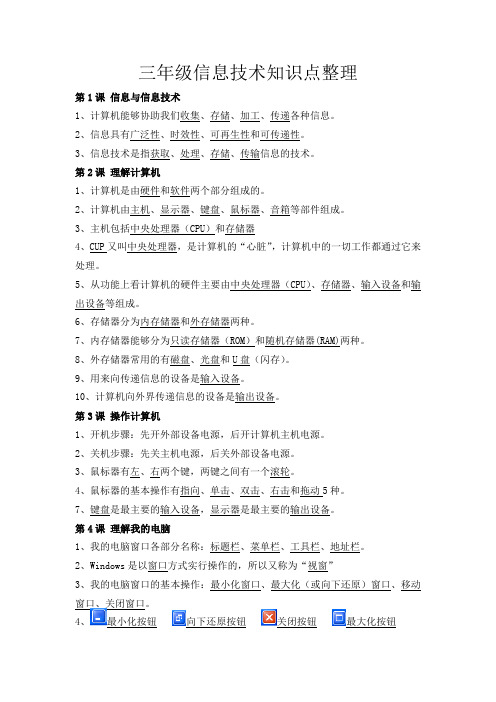
三年级信息技术知识点整理第1课信息与信息技术1、计算机能够协助我们收集、存储、加工、传递各种信息。
2、信息具有广泛性、时效性、可再生性和可传递性。
3、信息技术是指获取、处理、存储、传输信息的技术。
第2课理解计算机1、计算机是由硬件和软件两个部分组成的。
2、计算机由主机、显示器、键盘、鼠标器、音箱等部件组成。
3、主机包括中央处理器(CPU)和存储器4、CUP又叫中央处理器,是计算机的“心脏”,计算机中的一切工作都通过它来处理。
5、从功能上看计算机的硬件主要由中央处理器(CPU)、存储器、输入设备和输出设备等组成。
6、存储器分为内存储器和外存储器两种。
7、内存储器能够分为只读存储器(ROM)和随机存储器(RAM)两种。
8、外存储器常用的有磁盘、光盘和U盘(闪存)。
9、用来向传递信息的设备是输入设备。
10、计算机向外界传递信息的设备是输出设备。
第3课操作计算机1、开机步骤:先开外部设备电源,后开计算机主机电源。
2、关机步骤:先关主机电源,后关外部设备电源。
3、鼠标器有左、右两个键,两键之间有一个滚轮。
4、鼠标器的基本操作有指向、单击、双击、右击和拖动5种。
7、键盘是最主要的输入设备,显示器是最主要的输出设备。
第4课理解我的电脑1、我的电脑窗口各部分名称:标题栏、菜单栏、工具栏、地址栏。
2、Windows是以窗口方式实行操作的,所以又称为“视窗”3、我的电脑窗口的基本操作:最小化窗口、最大化(或向下还原)窗口、移动窗口、关闭窗口。
4、最小化按钮向下还原按钮关闭按钮最大化按钮5、当窗口内的内容无法完全显示时,会出现滚动条。
6、计算机里的信息都是由文件的形式存放的。
7、文件名能够用字母、数字、汉字和某些符号表示。
8、文件名通常由主文件名和扩展名两部分组成,如:123.txt 汉字.doc9、文件夹是用来存放文件和文件夹的。
10、windows中的文件主要有文本文件、图像文件、声音文件、视频文件等。
11、右击文件或文件夹,选择属性命令,可查看文件或文件夹的大小、创建时间等信息。
小学信息技术教案【优秀9篇】

小学信息技术教案【优秀9篇】小学信息技术教案篇一[课题]第4课图标大变脸[教学目的与要求](1)学会更改常用应用程序的图标。
(2)学会使用某些视觉效果,以增加眼睛观看的舒适程度。
[课时安排]1课时。
[教学重点与难点](1)更改桌面图标。
(2)使用某些视觉效果。
[教学过程]一、导入小朋友们,观察一下教师的屏幕,看看有什么不同?(学生回答)你们桌面上的“我的电脑”图标是什么样的,谁来描述一下?(学生回答)想不想将自己桌面上的一些常用的图标改成别的图形?今天我们一起来学习图标大变脸。
(板书:图标大变脸)二、新授1.进入“效果”设置右击桌面的空白处,出现快捷菜单。
在“显示属性”对话框里选择“效果”标签。
(教师示范)2.更改桌面图标(教师示范)在“桌面图标”标题下,有许多我们常见的桌面图标,在这个窗口下方和右方都有滚动条,我们可以利用滚动条来翻看图标。
选中“我的电脑”图标,单击“更改图标”按钮,在弹出的对话框内选择一个图标,单击“确定”按钮,此时在“桌面图标”窗口内就能看见更改过的图标。
再单击“确定”,看一看桌面上的“我的电脑”图标是不是变化了?下面请同学们更改“网上邻居”的图标。
(学生练习)3.视觉效果的更改在此“桌面图标”窗口下方有“视觉效果”的选项,一共有五种,在默认的情况下,选项中的第二项“使用各种颜色显示图标”,第三项“动画显示窗口、菜单和列表”是被选中的。
其它三项我们可以根据需要进行选择。
(教师示范)选择“使用大图标”项目,单击“确定”按钮。
观察桌面的图标,可以发现图标变大了。
这可以方便某些视力不太好的用户使用。
下面大家可以练习一下各个选项,看看有什么效果。
(学生练习)三、小结小朋友,今天我们主要学习了什么内容?今天我们主要学习了更改桌面图标和选择某些视觉效果,但是在平时练习时,要注意不能随便地更改桌面图标,以防产生某些错误。
请同学们将自己桌面上更改过的图标改成原来的图标后关闭计算机。
小学信息技术教案篇二一、教材分析本课主要介绍机器人灭火的基础知识,让学生学会安装和使用火焰传感器,了解机器人灭火基本原理,为下一节课学习打下基础。
闽教版信息技术三下第1课建立文件文件夹课件

计算机提供了 很多可供选择 的文件夹图标。 通过文件夹的 属性,会看到 可以替换的文 件夹图标。
除了计算机系统自带的文件夹图标,我们还可以用网络上提 供的,或者自己绘制的图标文件作为文件夹的图标。
计算机中的文件名通常由主文件名和扩大名组成。主文件名由创建者命名,扩大名用 于指导文件类型,由对应的软件自动给出。
建立文件文件夹
202X修订闽教版 三下 第1课
图片 音乐
视频 文件
图片、视频、 音乐、文档等 都是以文件的 情势保存再计 算机里的。为 了方便人们的 使用,可以通 过建立文件夹, 将数量庞大的 计算机文件分 类存放。
小知识
在计算机中,文件夹有自己特定的图标, 通常系统默认的图标是 ,不过,文 件夹的图标并不是唯一的,他的情势可 以多种多样。
查看计算机里的文件
打开其中一个文件夹 查看里面有哪些文件
第二节
认识文件类型
文本文件 txt doc
图像文件 bmp jpg gif
音频文件 mp3 wav
视频文件 mp4 wmv
计算机的应用软件生成了娥各种各样的文件,我们可以通过文件的图标来判断生成该 文件的应用软件。
word软件生成 的文本文件
1
2
3
文件夹上右击
快捷菜单选 重命名
输入 新文件夹名
创新活动
打开计算机中的E盘,先建立一个以班级、姓名为名字的文 件夹,然后,打开这个文件夹,在文件夹里建立以学期为名 字的文件夹,存放本学期的文件。
文件名:301 32号 某某某
202X-202X学年下学期
THANKS!
感谢凝听 请多指点
PowerPoLeabharlann nt软 件生成的演示 文稿文件视频制作软件 生成的视频文 件
小学三年级科学学情分析
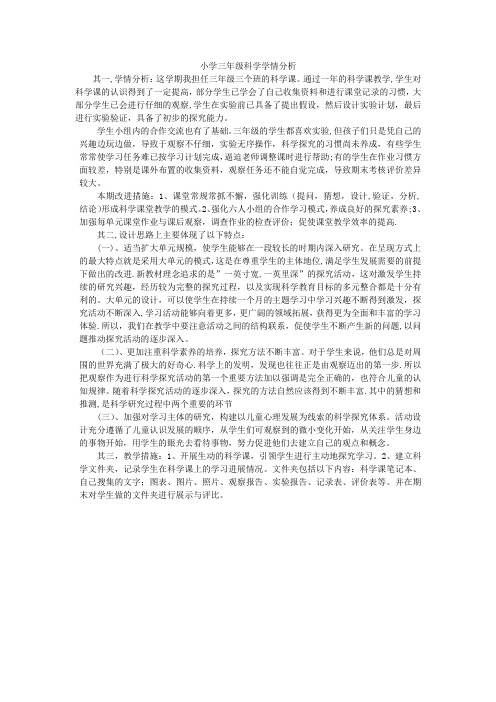
小学三年级科学学情分析其一,学情分析:这学期我担任三年级三个班的科学课。
通过一年的科学课教学,学生对科学课的认识得到了一定提高,部分学生已学会了自己收集资料和进行课堂记录的习惯,大部分学生已会进行仔细的观察,学生在实验前已具备了提出假设,然后设计实验计划,最后进行实验验证,具备了初步的探究能力。
学生小组内的合作交流也有了基础。
三年级的学生都喜欢实验,但孩子们只是凭自己的兴趣边玩边做,导致于观察不仔细,实验无序操作,科学探究的习惯尚未养成,有些学生常常使学习任务难已按学习计划完成,逼迫老师调整课时进行帮助;有的学生在作业习惯方面较差,特别是课外布置的收集资料,观察任务还不能自觉完成,导致期末考核评价差异较大。
本期改进措施:1、课堂常规常抓不懈,强化训练(提问,猜想,设计,验证,分析,结论)形成科学课堂教学的模式。
2、强化六人小组的合作学习模式,养成良好的探究素养;3、加强每单元课堂作业与课后观察,调查作业的检查评价;促使课堂教学效率的提高.其二,设计思路上主要体现了以下特点:(一)、适当扩大单元规模,使学生能够在一段较长的时期内深入研究。
在呈现方式上的最大特点就是采用大单元的模式,这是在尊重学生的主体地位,满足学生发展需要的前提下做出的改进.新教材理念追求的是”一英寸宽,一英里深”的探究活动,这对激发学生持续的研究兴趣,经历较为完整的探究过程,以及实现科学教育目标的多元整合都是十分有利的。
大单元的设计,可以使学生在持续一个月的主题学习中学习兴趣不断得到激发,探究活动不断深入,学习活动能够向着更多,更广阔的领域拓展,获得更为全面和丰富的学习体验.所以,我们在教学中要注意活动之间的结构联系,促使学生不断产生新的问题,以问题推动探究活动的逐步深入。
(二)、更加注重科学素养的培养,探究方法不断丰富。
对于学生来说,他们总是对周围的世界充满了极大的好奇心.科学上的发明,发现也往往正是由观察迈出的第一步.所以把观察作为进行科学探究活动的第一个重要方法加以强调是完全正确的,也符合儿童的认知规律。
- 1、下载文档前请自行甄别文档内容的完整性,平台不提供额外的编辑、内容补充、找答案等附加服务。
- 2、"仅部分预览"的文档,不可在线预览部分如存在完整性等问题,可反馈申请退款(可完整预览的文档不适用该条件!)。
- 3、如文档侵犯您的权益,请联系客服反馈,我们会尽快为您处理(人工客服工作时间:9:00-18:30)。
1
2
3
文件夹上右击
快捷菜单选 重命名
输入 新文件夹名
创新活动
打开计算机中的E盘,先建立一个以班级、姓名为名字的文 件夹,然后,打开这个文件夹,在文件夹里建立以学期为名 字的文件夹,存放本学期的文件。
文件名:301 32号 某某某
2020-2021学年下学期
THANKS!
感谢聆听 请多指点
计算机提供了 很多可供选择 的文件夹图标。 通过文件夹的 属性,会看到 可以替换的文 件夹图标。
除了计算机系统自带的文件夹图标,我们还可以用网络上提 供的,或者自己绘制的图标文件作为文件夹的图标。
计算机中的文件名通常由主文件名和扩展名组成。主文件名由创建者命名,扩展名用 于指示文件类型,由对应的软件自动给出。
查看计算机里的文件
打开其中一个文件夹 查看里面有哪些文件
第二节
认识文件类型
文本文件 txt doc
图像文件 jpg gif
音频文件 mp3 wav
视频文件 mp4 wmv
计算机的应用软件生成了娥各种各样的文件,我们可以通过文件的图标来判断生成该 文件的应用软件。
word软件生成 的文本文件
图像文件以JPEG格式保存,并且文件的扩展名为.jpg
为了工作的需要,我们常用文件夹来归类村方计算机文件。一个文件夹里可以村方各 种类型的文件。
为了工作的需要,我们常用文件夹来归类村方计算机文 件。一个文件夹里可以存放各种类型的文件。
第一节
查看“计算机”里的文件
双击桌面“计算机”图标 移动到最左边的菜单 打开“库”
PowerPoint软 件生成的演示 文稿文件
视频制作软件 生成的视频文 件
第三节
新建文件
桌面空白处 右击
新建文本文 档
保持鼠标不 动,输入文 件名
第四节
新建文件夹
新建文件夹
桌面空白处右击
新建--文件夹
选择输入法
直接输入班级和姓名
第五节
文件夹重命名
文件夹命名好后,我们还可以给它改名,也就是重命名。
建立文件文件夹
2020修订闽教版 三下 第1课
图片 音乐
视频 文件
图片、视频、 音乐、文档等 都是以文件的 形式保存再计 算机里的。为 了方便人们的 使用,可以通 过建立文件夹, 将数量庞大的 计算机文件分 类存放。
小知识
在计算机中,文件夹有自己特定的图标, 通常系统默认的图标是 ,不过,文 件夹的图标并不是唯一的,他的形式可 以多种多样。
